يُعد الحصول على جهاز كمبيوتر جديد بمثابة وقت مُثير ، بغض النظر عما إذا كنت قد قُمت بترقية رئيسية أو استبدالًا بسيطًا لكمبيوتر في آخر مراحل عمره. ولكن يُمكن أن تتبخر هذه الإثارة بسرعة إذا لم تتمكن من العثور على برامج تشغيل لجهاز أو أكثر من أجهزتك المُفضلة التي إعتدت استخدامها سابقًا على الكمبيتور القديم.
في عالم يتم فيه إصدار ترقيات وتحديثات للأجهزة باستمرار ، لا تستغرق بعض الأجهزة وقتًا طويلاً في بعض الأحيان حتى تفقد دعم الشركة المُصنِّعة. لحسن الحظ ، هناك طريقة لنسخ برامج التشغيل الحالية من الكمبيوتر القديم إلى الكمبيوتر الجديد ، طالما أنَّ نظام التشغيل هو نفسه على كلا الجهازين. تحقق من المُكونات والأجزاء الأساسية لجهاز الكمبيوتر وكيفية ترقيتها.

كيفية إنشاء وحفظ قائمة برامج التشغيل
قبل البدء في إنشاء نسخة احتياطية من برامج التشغيل القديمة التي تملكها لنسخها على كمبيوتر شخصي جديد ، من الجيد إنشاء قائمة ببرامج التشغيل التي تحتاجها. سيُساعدك الحصول على اسم برنامج التشغيل ومعلومات حول موقع الويب الخاص به في العثور على برنامج التشغيل الصحيح لتثبيته لاحقًا.
أسهل طريقة لرؤية جميع الأجهزة وبرامج التشغيل المُثبَّتة على جهاز كمبيوتر يعمل بنظام Windows هي استخدام أداة “معلومات النظام” المُضمنة.
- يُمكنك فتحها بالبحث عن msinfo32 في بحث Windows وتحديد معلومات النظام من النتائج. يُمكنك أيضًا فتح مربع الحوار “تشغيل” وكتابة msinfo32.exe والنقر فوق “موافق”.
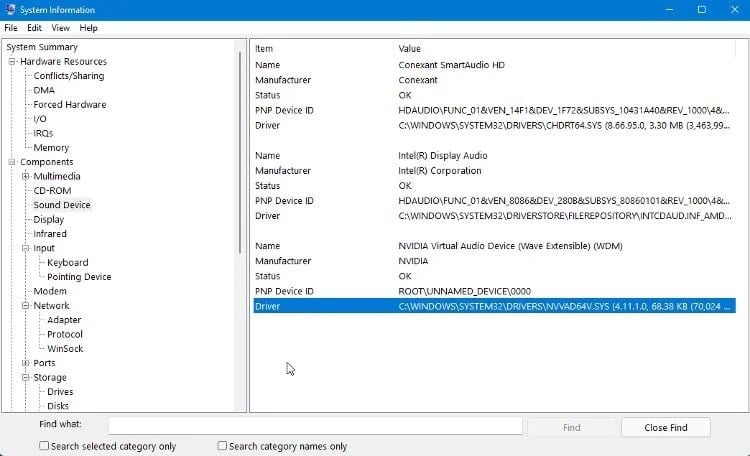
- عند فتح الأداة ، ستعرض قائمة بجميع الأجهزة والمُكوّنات التي تم تركيبها على الكمبيوتر الخاص بك. سيُؤدي تحديد الجهاز إلى عرض المعلومات الخاصة به ، بما في ذلك المسار الكامل لملف برنامج التشغيل.
- يُمكنك حفظ هذه المعلومات في ملف نصي باستخدام
ملف -> تصدير -> حفظ. يمكنك تكرار العملية لأي أجهزة تحتاج إلى برامج التشغيل الخاصة بها.
خيار آخر هو استخدام أمر في مُوجه الأوامر لعرض قائمة ملفات برنامج التشغيل وتصديرها. هناك العديد من الأوامر التي يُمكنك استخدامها لعرض برامج التشغيل الخاصة بك ، ولكن الأكثر ملاءمة هو:
driverquery /FO list /v
والذي يعرض قائمة برامج التشغيل مع معلومات حول كل منها. إذا كنت تُريد حفظ هذه القائمة كملف نصي ، فيُمكنك القيام بذلك عن طريق إضافة السلسلة التالية إلى الأمر:
driverquery /FO list /v > C:\Users\USERNAME\Desktop\listofdrivers.txt
قم بتغيير USERNAME إلى اسم المستخدم الخاص بك. عند تشغيل هذا الأمر ، سيتم حفظ ملف نصي يُسمى “listofdrivers” على سطح المكتب. يُمكنك استخدام اسم ملف نصي مختلف إذا كنت لا تُريد استخدام “listofdrivers”.
لا تقوم أي من الطريقتين بحفظ ملفات برنامج التشغيل الفعلية ، فقط تفاصيل حول برامج التشغيل. لا يُعد إنشاء قائمة بتفاصيل برامج التشغيل التي تحتاجها خطوة أساسية ، ولكنها خطوة ستجعل العثور على برامج التشغيل الصحيحة أسهل لاحقًا في هذه العملية.
إذا كنت لا ترى برامج التشغيل التي تتوقعها في هذه القوائم ، فمن المفيد التحقق مما إذا كانت برامج التشغيل الخاصة بك تالفة وتحتاج إلى إصلاح. تحقق من كيفية العثور على برامج تشغيل Windows القديمة وإستبدالها.
تصدير برامج التشغيل إلى مجلد احتياطي
عند تثبيت برامج التشغيل على الكمبيوتر الخاص بك ، تتم إضافتها أولاً إلى مجلد آمن يُسمى DriverStore. يُمكن بعد ذلك أن يستخدمها النظام عند الحاجة إليها. يُسمى هذا بالتدريج ، ويسمح لـ Windows بتتبع كل برنامج تشغيل تم تثبيته ، بالإضافة إلى تحديثات برامج التشغيل هذه.
يمنحك إنشاء نسخة من مجلد DriverStore على الكمبيوتر القديم نسخة احتياطية من برامج التشغيل التي تحتاجها ، لتكون جاهزة للنقل إلى الكمبيوتر الجديد. من المُمكن إنشاء نسخة من برنامج تشغيل واحد ، ولكن من الأسهل والأسرع إنشاء نسخة من المجلد بأكمله.
يُمكنك استخدام كل من موجه الأوامر أو Powershell لإنشاء نسخة من مجلد DriverStore على الكمبيوتر القديم. إليك كيفية القيام بذلك باستخدام موجه الأوامر.
- قم بإنشاء مجلد على سطح المكتب يُسمى driverstorebackup أو ما شابه. هذا هو المكان الذي ستقوم فيه بنسخ ملفات برامج التشغيل.
- افتح موجه الأوامر واكتب ما يلي (مع استبدال USERNAME باسم المُستخدم الخاص بك):
dism /online /export-driver /destination:C:\Users\USERNAME\Desktop\driverstorebackup
- قد يستغرق نسخ جميع برامج التشغيل إلى المجلد الاحتياطي بعض الوقت. بمجرد اكتمال العملية ، يُمكنك نسخ المجلد الاحتياطي على محرك أقراص محمول ثم إلى الكمبيوتر الجديد.
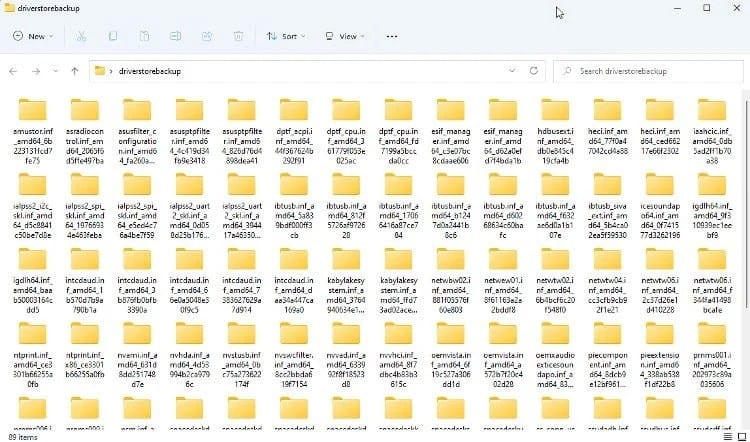
تثبيت برامج التشغيل القديمة على الكمبيوتر الجديد
في معظم الحالات ، يُمكنك تثبيت برامج التشغيل القديمة على الكمبيوتر الجديد من خلال مُستكشف الملفات. افتح المجلد الاحتياطي الذي نسخته ، وانتقل إلى المجلد الخاص ببرنامج التشغيل الذي تُريد تثبيته ، وانقر بزر الماوس الأيمن فوق ملف INF. حدد تثبيت من القائمة. إذا كنت تستخدم Windows 11 ، فستحتاج إلى النقر فوق إظهار المزيد من الخيارات ثم تثبيت.
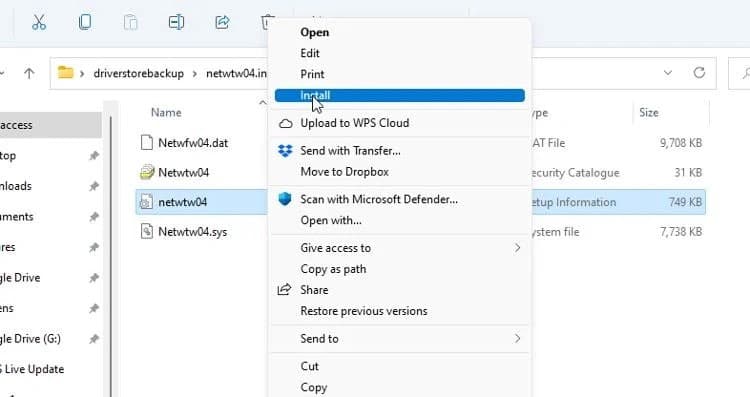
يُمكنك أيضًا محاولة تثبيت برنامج التشغيل باستخدام إدارة الأجهزة. انقر بزر الماوس الأيمن على الجهاز واختر تحديث برنامج التشغيل. ثم اتبع الإرشادات لتثبيت برنامج التشغيل يدويًا ، والانتقال إلى مجلد برنامج التشغيل الصحيح في المجلد الاحتياطي عند مطالبتك بذلك.
تُعد “إدارة الأجهزة” أداة مفيدة للغاية. حتى أن هناك طرقًا لاستخدام إدارة الأجهزة لاستكشاف أخطاء Windows وإصلاحها. تحقق من أفضل الطرق لإصلاح خطأ “جهاز USB غير معروف” في Windows.
المشاكل المُحتملة مع نسخ برامج التشغيل بهذه الطريقة
لا تخلو هذه الطريقة من بعض المشاكل المُحتملة ، ولكن يُمكن حلها في أغلب الأحيان. نظرًا لأنك قمت بنسخ ملفات برامج التشغيل فقط ، فلن يتم تضمين أي أدوات مساعدة قد تكون مثبتة أيضًا مع برامج التشغيل. قد يشتمل Windows بالفعل على نفس الوظيفة التي قد تُضيفها الأداة المساعدة. إذا كان هذا هو الحال ، فلا ينبغي أن تكون هناك مشكلة.
يمكنك أيضًا محاولة نسخ ملفات التطبيق التي تم تثبيتها مع برنامج التشغيل من كمبيوتر إلى آخر. إذا لم يفلح ذلك ، يُمكنك محاولة العثور على الأداة المساعدة من الشركة المُصنِّعة للجهاز كأداة قائمة بذاتها.
قد تكون مشكلة برامج التشغيل هي أنَّ الإصدار الوحيد الذي يمكن أن تجده قد خلق نوعًا من مشكلات التوافق التي لم تفعلها برامج التشغيل القديمة. في هذه الحالة ، يُمكنك محاولة تثبيت برامج التشغيل الجديدة وأي أدوات مساعدة مُضمنة ، ثم استبدال برنامج التشغيل الأحدث ببرنامج التشغيل القديم الذي تم نسخه احتياطيًا كما هو مُوضح أعلاه.
استخدام تطبيق مُخصص لنسخ برنامج تشغيل الجهاز
إذا كنت تُكافح من أجل العمل مع أوامر موجه الأوامر للعثور على برامج التشغيل الخاصة بك ونسخها احتياطيًا ، يُمكنك تجربة أحد التطبيقات العديدة التي تعد بتسهيل المُهمة. يُعد DoubleDriver واحدًا من أسهل تطبيقات النسخ الاحتياطي لبرنامج التشغيل وأكثرها موثوقية. على الرغم من عدم تحديثه لعدة سنوات ، فقد عمل DoubleDriver بشكل جيد بالنسبة لنا على نظامي التشغيل Windows 10 و 11.
- بعد بدء تشغيل التطبيق ، انقر فوق النسخ الاحتياطي ثم انقر فوق فحص النظام الحالي.
- سيتم عرض قائمة بجميع برامج التشغيل ، مع تحديد برامج تشغيل الجهات الخارجية فقط. إذا كنت تُريد نسخ كل شيء احتياطيًا ، فما عليك سوى النقر فوق تحديد الكل.
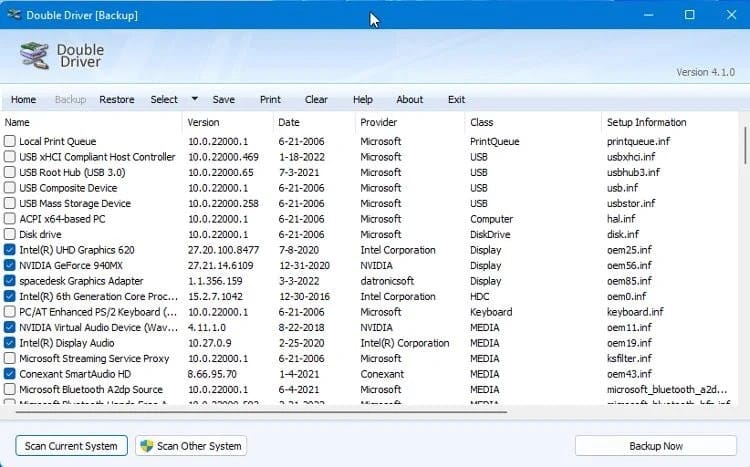
- انقر فوق الزر النسخ الإحتياطي الآن واختر الطريقة التي تُريد بها حفظ الملفات من الخيارات الثلاثة. يُعد خيار المجلد المُهيكل هو الأفضل لهذا الغرض.
- بعد الانتهاء من النسخ الاحتياطي ، يُمكنك نسخ المجلد الذي تم إنشاؤه إلى الكمبيوتر الجديد الخاص بك.
- ابحث عن برنامج التشغيل الذي تحتاجه ، وانقر بزر الماوس الأيمن فوق ملف INF ، واختر تثبيت من القائمة.
تحقق من كيفية عمل نسخة احتياطية من برامج تشغيل Windows واستعادتها.
نقل برامج تشغيل الأجهزة في Windows 10 و 11
ربما لن يعمل نسخ برامج التشغيل القديمة إلى كمبيوتر جديد بهذه الطريقة بنسبة 100٪ من الوقت. ولكن إذا كنت تكافح حقًا للعثور على برامج تشغيل لجهاز قديم لا يُمكنك العيش بدونه ، فهذه الطريقة تستحق المحاولة بالتأكيد. يُمكنك الإطلاع الآن على كيفية تحديث برامج تشغيل Windows بسهولة باستخدام Driver Booster 8.







